I dette materialet vil vi diskutere en primitiv, men mest nyttig ting. Vi skal snakke om Apple ID og hvordan den ser ut. Hvorfor er dette verdig oppmerksomhet? Dette tallet, kanskje etter selve enheten, er det viktigste. La oss finne ut hvordan det skal være sterkt passord, og hvilke kriterier som bør tas i betraktning når den genereres.
ID-nummeret kan ikke erstattes av noe. Og uten den vil en iPhone eller annen iOS-enhet bli en enkel maskinvare. Selvfølgelig kan du ringe og gå på nettet, samt lytte til musikkspor på iPod. Men den vide verden Apples muligheter Den åpnes bare hvis du har en konto.
Hva er bruken av Apple ID: muligheter
Etter å ha generert disse symbolene vil du kunne:
- Kjøp programvare i AppStore.
- Last opp musikkspor og videoer fra iTunes.
- Bruk en skytjeneste.
- Lag en sikkerhetskopi og gjenopprett enheten fra den om nødvendig.
- Bruk FiceTime og iMessage.
- Plasser en blokk på gadgeten din, slett alle data og finn enkelt iPhone hvis du mister den.
Dette er hovedsaken, men vi kan liste det opp i det uendelige...
ID lagrer også data om kjøpt og nedlastet programvare. For eksempel, hvis du en gang lastet ned gratis programvare, og et år senere begynte det å koste 100 rubler, kan du alltid utføre installasjonen på nytt. Og helt gratis!
Ikke veldig ærlige selgere drar nytte av dette, og tilbyr eiere av iOS-innretninger å "oppgradere" nettbrettet eller iPhonen. Det vil si å laste ned mye programvare. Essensen av prosedyren er at de går inn på kontoen sin (som kjøp er gjort flere ganger) og laster ned produkter til enheten din. Men å ty til denne tjenesten er sterkt ikke anbefalt. Hun står ekte penger(fra 1000 rubler og over). Og dessuten vil ingen gi deg passordet til kontoen din. Uten den vil du ikke kunne oppdatere programvare eller laste ned andre.
Selgere vil ikke spørre deg hva du trenger, men vil installere alt vilkårlig ( hovedprinsippet- mer). Etterpå viser det seg at det er veldig lite nyttige ting der.
Kort sagt, en ID er nødvendig for å 100 % bruke funksjonaliteten til Apple-enheten.
Hvordan ser en Apple ID ut?
Apple er oppmerksomme på å sikre sikkerheten til utstyret og brukernes personlige data. Derfor er kravene til regnskap veldig nøye. De som har vært hengivne fans av iOS-enheter i mange år kjenner disse kriteriene veldig godt. Og for nybegynnere informerer vi deg om at passordet skal:
- Ta med minst én stor bokstav.
- Ett numerisk tegn.
- Ikke gjenta navnet på selve kontoen.
- Inneholder minst åtte tegn.
- Vær forskjellig fra den forrige (hvis det var en).
Som du kan se, er ikke kravene til Apple ID så kompliserte, og de kan oppfylles ganske enkelt. Men ID-en din vil være ganske godt beskyttet. Hvis systemet ved inntasting av symboler ikke godtar dem, betyr det at en eller flere forhold ikke er tatt i betraktning, og du har kommet opp med en upassende kombinasjon. Endre den samme kombinasjonen eller opprett et nytt passord.
Du kan gi mer enn ett velskrevet passord. Se eksempler fra ID Apple nedenfor.
La oss komme på det først feil passord, For eksempel:
Denne kombinasjonen ser ut til å oppfylle kravene, men det er åpenbart at den er helt upålitelig. Det vil ikke være vanskelig for angripere å gjette et slikt passord.
Og du kan gi et eksempel på riktig passord:
Det er umiddelbart klart at denne kombinasjonen av symboler er mer forvirrende, og derfor mer pålitelig, enn den forrige.
Så passordet er generert. Hva skal jeg gjøre videre? Skriv det først ned på et trygt sted. Og for det andre, aldri fortell noen. Når alt kommer til alt, ved å kjenne til disse symbolene, kan du trekke ut all informasjon fra iCloud uten kunnskap om den rettmessige eieren av kontoen. Dette gjelder fotografier, videoer og mye mer. Generelt alt som er lagret i skyen.
Og vi glemmer aldri disse symbolene (det er bedre å skrive dem ned på papir), ellers må du kontakte Apples tekniske støtte i tilfelle alvorlige problemer. Og dette er tid, venting, innsamling av dokumentasjon, nerver ... Og det er ikke et faktum at alt vil ende med suksess hvis du for eksempel ikke har en kvittering for kjøp av enheten.
Det er like viktig å ta vare på e-posten din, som ble brukt til å opprette kontoen din. Tross alt, hvis noen andre får tilgang til det, vil alle tiltakene som er beskrevet i denne artikkelen ikke lenger hjelpe.
Så vi holder det forsiktig fra nysgjerrige øyne (og ikke glem oss selv):
- e-post som brukes til å opprette en konto;
- ID-passordtegn.
Hvis du følger disse enkle reglene, vil informasjonen på din iPhone eller iPad bli trygt lagret.
To ID-er på én iPhone: er det mulig?
Under to forskjellige tall Det er tillatt å kjøpe applikasjoner og laste ned gratis programvare. Den største ulempen her er at du må kjøre inn når du oppdaterer forskjellige symboler passord. ID-er kan tilhøre forskjellige land, men hver gang du går inn i AppStore med en av dem, må du overføre til butikken i landet nummeret tilhører.
Men det er en nyanse - en viss enhet er utelukkende knyttet til en ID-nummer. Derfor vil tjenester som iCloud og andre bare samhandle med ett nummer.
eple ID er en konto som alle eiere av Apple-dingser trenger. Kontoen gir tilgang til programvareapplikasjoner som er nødvendige for arbeidet. Du kan ikke engang bruke den uten en konto grunnleggende programmer, for eksempel iTunes AppStore eller iCloud. En konto kan opprettes med en lenke bankkort og uten henne. Kortet trengs for betalte nedlastinger i Apple-butikken - for eksempel hvis du trenger . Den kan knyttes til en konto, eller senere, når behovet for kjøp oppstår.
For referanse. Det finnes to typer Apple-butikker - for Europa og USA. Designet for dem identiske applikasjoner, men det finnes også spesifikke programmer laget spesielt for amerikanske og europeiske kjøpere.
Når du oppretter ID, kreves det en e-post. For å få tilgang til Internett kan du bruke 3G, men det er bedre å velge wi-fi - det er raskere og mer praktisk.
Først, la oss gå til "Innstillinger":
Deretter – i “Butikk”-menyen:

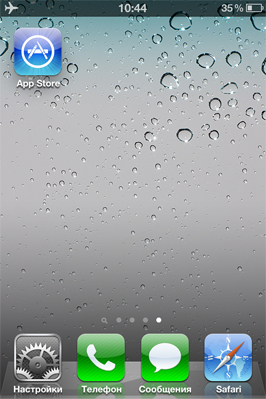
I den finner vi hvilken som helst gratis applikasjon (for eksempel i topp 25; topp gratis fane):

Klikk på applikasjonen du liker og gå til Detaljert beskrivelse programmer:

I øverste hjørne Prisstatusen til applikasjonen er angitt som gratis. Klikk på ikonet og det endres til å installere appen. Et nytt klikk og kontekstmenyen vises:

Klikk "Opprett" nye Apple ID". Etter dette vil registreringsmenyen med valg av land vises på skjermen:

Klikk på fanen "Land eller region" og velg "Russland" fra rullemenyen. Klikk deretter på "Fullfør" og "Neste":


Etter dette vil det dukke opp en tekst med lisensavtale. Rull den og klikk helt nederst på "Jeg godtar":
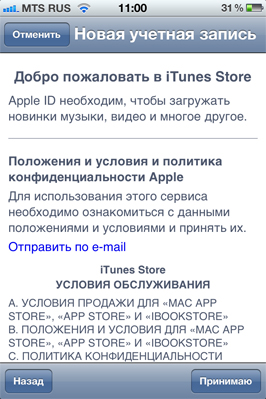

I popup-vinduet klikker du også på "Jeg godtar":
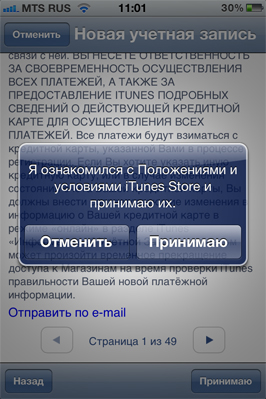

Vi skriver e-post, passord (det må bestå av latinske store og små bokstaver og inneholde tall), fyll ut feltet med hemmelig spørsmål og gi et svar på det (for å bekrefte regnskap, hvis du mister passordet):

Skriv inn fødselsdatoen din.
I den neste menyen "Betalingsinformasjon" velger du "Nei". Dette betyr at ID-en opprettes uten tilknytning til bankkort. Du kan bruke den til å laste ned gratis apper fra Apple Store, og vi kobler kortet til kontoen din senere. Hvordan dette gjøres er beskrevet i andre del av artikkelen.

![]()
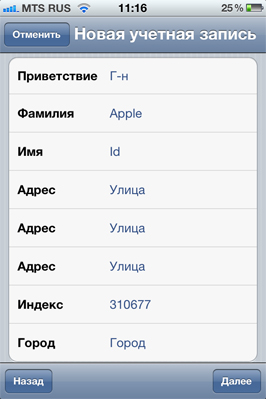
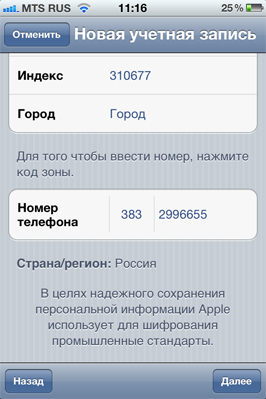
Etter dette vil et brev med lenke bli sendt til e-posten som er oppgitt under registreringen. Du må gå til den og skrive inn adressen på nytt E-post med et passord.
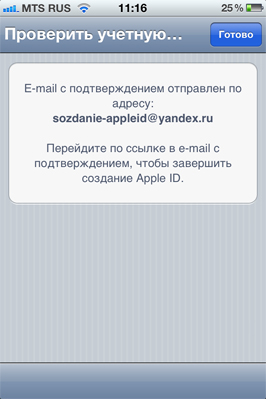

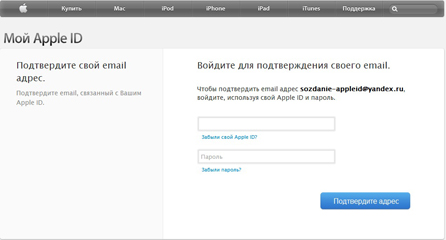
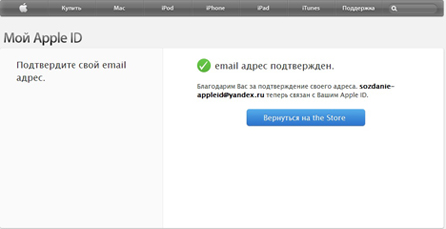
Så, Apple-registrering ID uten kort fullført.
Opprette en Apple ID-konto knyttet til et bankkort
Med hvordan opprette Apple ID uten kort, vi fant ut av det. La oss nå snakke om hvordan du kobler et bankkort til det.
Gå først til Apple Store ved å bruke kontoen din:

Rull oppføringene helt til bunnen, der det står "Apple ID" på en hvit bakgrunn:

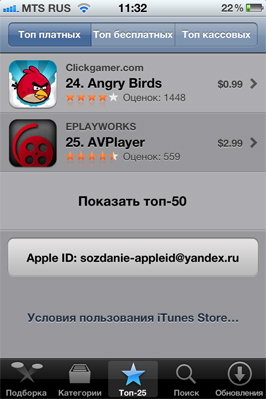
Gå til "Apple ID"-fanen, og velg deretter "Se Apple ID":

Skriv inn passordet:

Klikk på fanen "Betalingsinformasjon":

Velg bankkorttype:
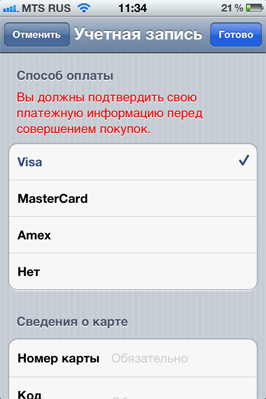
Nå må du fylle ut informasjonsfeltene:
- kortnummer;
- sikkerhetskode;
- utløpsdato.

Etter dette trekkes $1 fra kortet. Ikke bekymre deg - den vil bli returnert til kontoen din om omtrent en måned.
Alt er klart - fullført Apple ID-registrering. Nå kan du bruke Apple butikk Lagre til det fulle ved kjøp ulike applikasjoner og betale med bankkort.
Hvis du oppretter Amerikansk konto, kan du fylle på kontoen din ved å bruke iTunes-gavekort. De utstedes i valører for et visst beløp. Til iTunes-aktivering Gavekort du trenger for å gå til Apple-butikken og bla helt til bunnen, hvor din Apple-ID er angitt. Det er også en innløs-fane:

Klikk på den. Etter dette vil et inndatavindu vises iTunes-numre Gavekort:

Som et resultat av dette enkleste operasjonen beløpet på kortets pålydende krediteres kontoen - personlig ID. Nå kan du gå til nettbutikken for å , iPad og enhver annen gadget som bruker elektroniske penger.
Når de først møter iOS-dingser, tar mange brukere ikke den nødvendige oppmerksomheten til Apple-ID-en, rett og slett fordi de ikke vet hvorfor den faktisk er nødvendig. Men de glemmer ikke å registrere det, fordi i prosessen iPhone aktivering, iPad eller iPod touch, ber systemet deg om å opprette en Apple-ID. Hvordan finne en tapt eple ID Vi vil fortelle deg ID-en nedenfor.
Din Apple-ID er navnet ditt i Apple-verden. Det er med dens hjelp du får tilgang til alle funksjonene og tjenestene til selskapet. Uten en Apple-ID vil du ikke kunne laste ned apper fra App Store, kjøp musikk og filmer på Itunes butikk, bruk iMessage, iCloud og mange andre nyttige funksjoner. Dette er grunnen til at det er så viktig å huske påloggingsinformasjonen og passordet for Apple ID. Men hva om du fortsatt har glemt det?
Trinn 1: Gå til siden "Min Apple ID" på det offisielle nettstedet eple og velg "Finn Apple ID"
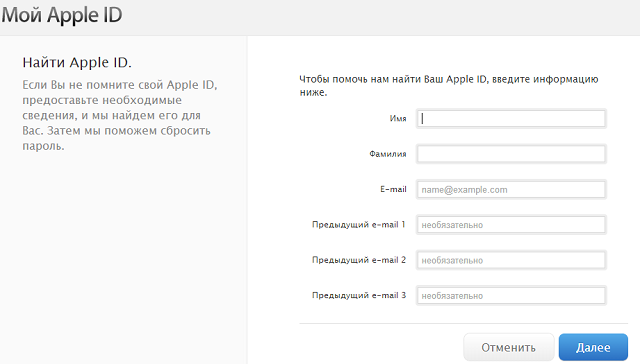 Trinn 2: Skriv inn fornavn, etternavn og e-postadressen du brukte til å registrere Apple-ID-en din. Du kan også legge inn andre adresser hvis du ikke husker hvilken postkasse du har utstedt ID-en til
Trinn 2: Skriv inn fornavn, etternavn og e-postadressen du brukte til å registrere Apple-ID-en din. Du kan også legge inn andre adresser hvis du ikke husker hvilken postkasse du har utstedt ID-en til
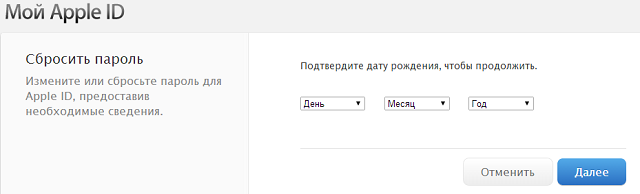 Trinn 3. Hvis informasjonen ble lagt inn riktig, vil du bli bedt om å bekrefte fødselsdatoen din. Ellers prøv å huske riktig e-postadresse.
Trinn 3. Hvis informasjonen ble lagt inn riktig, vil du bli bedt om å bekrefte fødselsdatoen din. Ellers prøv å huske riktig e-postadresse.
Merk: noen brukere angir for- og etternavn på latin under registreringen, prøv å legge inn dataene dine i dette skjemaet.
Trinn 4. Deretter vil du bli tilbudt en av to autentiseringsmetoder: via e-post eller ved å svare på Kontrollspørsmål. I det første tilfellet - til din posten kommer brev fra Ytterligere instruksjoner for å tilbakestille passordet ditt, i det andre må du svare på flere spørsmål du valgte under registreringen
 Trinn 5: Når autentiseringen er fullført, må du endre passordet ditt. Den må inneholde minst åtte tegn, inneholde minst ett tall, en stor og en liten bokstav
Trinn 5: Når autentiseringen er fullført, må du endre passordet ditt. Den må inneholde minst åtte tegn, inneholde minst ett tall, en stor og en liten bokstav

Vennligst vurder:








